网关设置ip和路由器的步骤是什么?
- 网络技术
- 2025-06-08
- 43
在现代网络环境中,正确设置网关IP和路由器是确保网络稳定运行的关键。网关作为网络间通信的“守门员”,在数据传输中起到了至关重要的作用。同时,路由器的正确配置则确保了数据包的正确分发与转发。本文将为您详细解说如何一步一步地设置网关IP和路由器,帮助您轻松搞定网络设置。
步骤1:准备工作
在开始设置之前,您需要准备好以下几样东西:
网络连接的电脑一台,确保已安装好网络驱动。
网络设备的说明书,了解设备的默认IP地址等信息。
若无说明书,可上网查询您路由器的型号对应的默认IP地址。
确保电脑与路由器的连接正确,可以使用网线或者无线连接。
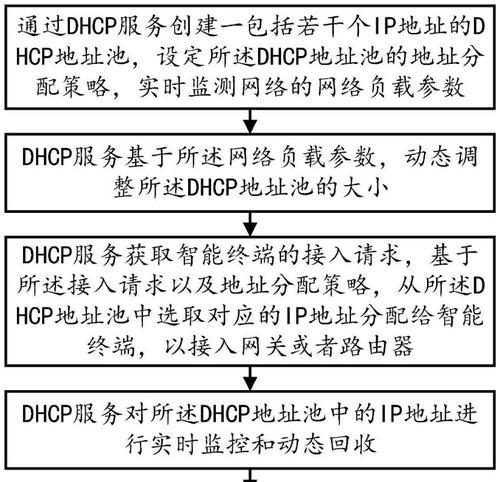
步骤2:连接并登录路由器
1.使用网线将电脑连接到路由器的LAN口,或连接到已配置好的Wi-Fi网络。
2.打开浏览器,在地址栏输入路由器的默认IP地址。这一步通常需要访问192.168.0.1或者192.168.1.1,具体地址请参照路由器说明书或查询品牌常见默认IP地址。
3.输入路由器管理界面的登录用户名和密码。若未更改过,可在路由器背面查看默认账号和密码。
4.点击登录,进入路由器管理界面。
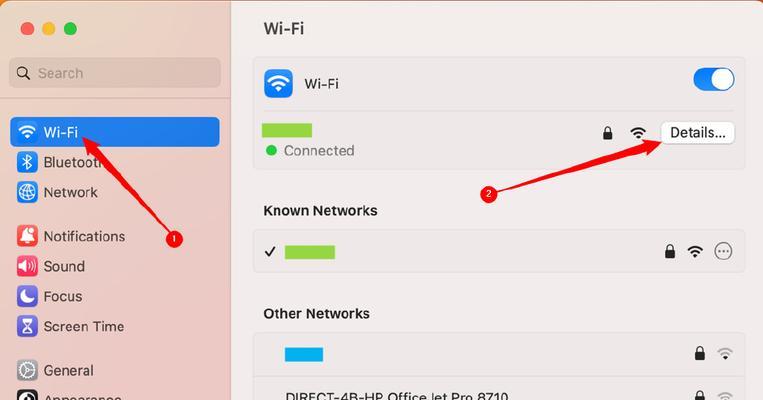
步骤3:修改路由器的IP地址(如需)
1.在路由器管理界面,找到“网络参数”或类似的选项,点击进入。
2.在“LAN口设置”或“局域网设置”区域,找到“IP地址”一项。
3.如果您需要修改IP地址(通常为了防止IP地址冲突),则可以输入新的IP地址。注意,新地址需要与当前网络环境不冲突,并且符合IP地址规范。
4.保存设置并重启路由器以使改动生效。
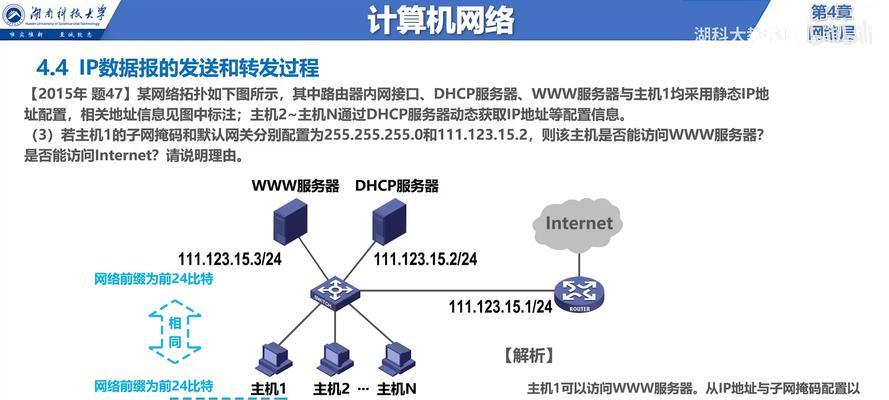
步骤4:设置网关IP地址
1.在路由器管理界面中找到“静态路由”或“路由设置”等选项。
2.输入您的网关IP地址。网关IP通常是路由器LAN口的IP地址,或者由网络服务商提供。
3.配置网关的子网掩码。一般情况下,子网掩码为255.255.255.0。
4.如果有需要,可以添加特定的路由规则,如指定某些数据流向特定的网关。
5.保存设置,并确保路由器重启后,新设置的网关地址生效。
步骤5:测试网络设置
1.设置完成后,可以打开命令提示符(在电脑上按Win+R,输入cmd)。
2.输入命令“ipconfig”,回车,找到显示中的“默认网关”一项,确认设置是否正确。
3.如果您更改了网关IP,您可能需要更新其他设备的网关设置,以保证它们可以正常连接网络。
常见问题和实用技巧
常见问题
问题1:无法登录路由器管理界面怎么办?
答案:检查网络连接是否正常,确认电脑IP地址与路由器处于同一子网。如果仍不能登录,尝试重置路由器到出厂设置,重新输入默认IP和账号密码。
问题2:修改了网关后网络无法访问怎么办?
答案:检查网关地址是否正确,无误后请确保所有需要访问网络的设备都更新了网关设置。确认没有其他网络设备(如防火墙)阻止了访问。
实用技巧
技巧1:定期检查并更新您的网络设备固件,以获得最新的功能与安全修复。
技巧2:如有多个网络设备,为它们设置不同的IP地址,可以有效避免地址冲突。
技巧3:使用有线连接代替无线连接,可以获得更稳定的网络体验,特别是在进行网络设置操作时。
结语
通过以上步骤,您已经了解如何设置网关IP以及配置路由器。网络环境的稳定性和安全性依赖于正确的设置和管理。希望本文的内容能帮助您轻松掌握网络配置的技巧,优化您的上网体验。
版权声明:本文内容由互联网用户自发贡献,该文观点仅代表作者本人。本站仅提供信息存储空间服务,不拥有所有权,不承担相关法律责任。如发现本站有涉嫌抄袭侵权/违法违规的内容, 请发送邮件至 3561739510@qq.com 举报,一经查实,本站将立刻删除。